- 积分
- 4805
- 金钱
- 4297
- 威望
- 0
- 贡献
- 0
- HASS币
- 156
论坛元老
佑桑
- 积分
- 4805
- 金钱
- 4297
- HASS币
- 156

|
本帖最后由 chinyaolin 于 2017-12-8 15:16 编辑
抱歉繁體 步驟如下 步驟如下
這個方法可以在學碼的時候同時使用 Broadlink APP 來送碼。
另外也有離線包可讓不想設定路由器的朋友們使用
- 一台安卓設備 (手機, 虛擬機, 盒子都可以), 與 Broadlink 設備放在同一個網路
- 安裝 RM-Bridge, 啟動 APP, 啟動服務, 把 URL 記錄下來。這時 RM-Bridge 會自動找到內網的 Broadlink 設備
(以我為例 URL = http:10.59.1.126:7474)
RM-Bridge
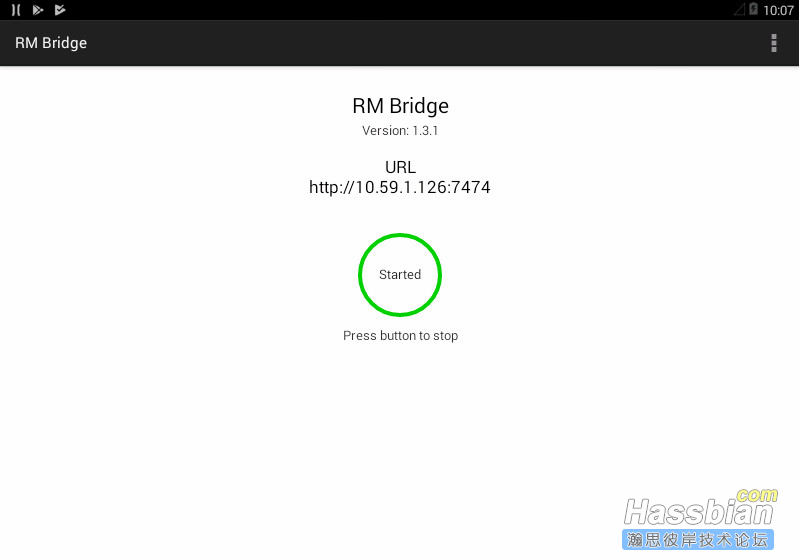
- 設定你的路由器, 將外部 port 7474, 對應到內網的 IP/port
Port Mapping
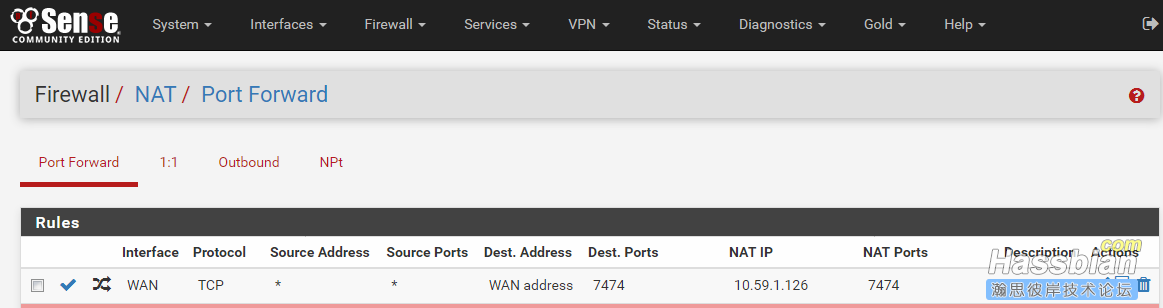
- 確認一下外網 IP Address
(以我為例, 假設是 xxx.xxx.xxx.xxx)
WAN IP

- 連線到這個網址 Android RM Bridge, 選擇 Manage Codes
(也可以選擇下載 Manage Codes Offline Version 這個離線包, 在自己的電腦中開起來使用)
(若選離線包的方式, 步驟3及步驟4可以跳過, 直接在離線包填寫內網 RM-Brodge 的 IP 就可以用了)
(順便幫大家把離線包放在這裡
 rm_manage.zip
(260.99 KB, 下载次数: 46)
)
rm_manage.zip
(260.99 KB, 下载次数: 46)
)
RM Web Site
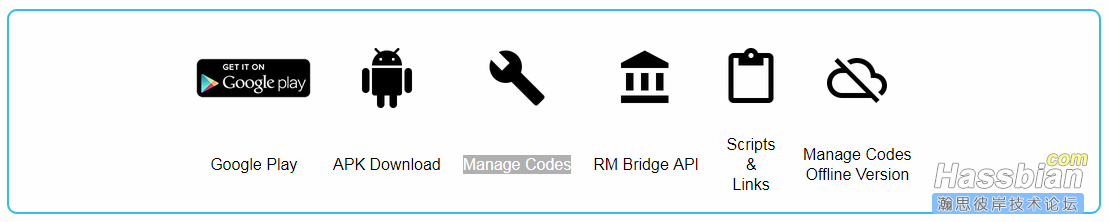
menu
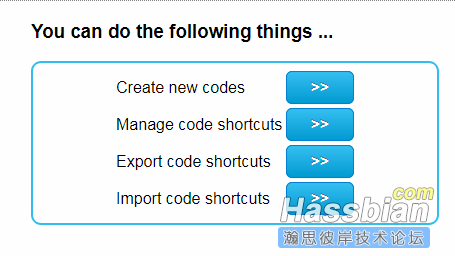
- 使用 Create new codes 學習紅外碼/射頻碼
在 Step 1 輸入你的外網 IP Address, 按下 Load Devices
就可以在 Step 2 找到內網的 Broadlink 設備
creat new
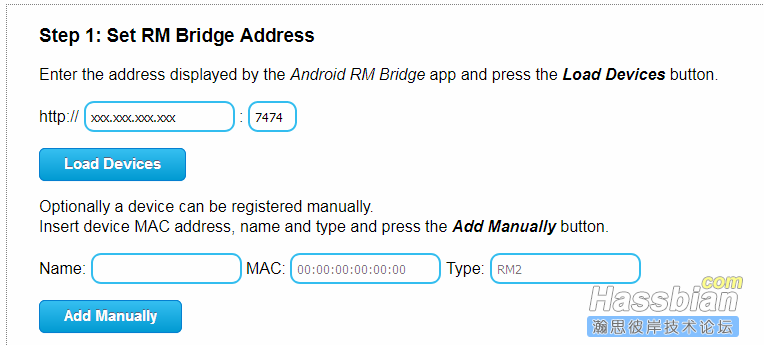
found devices
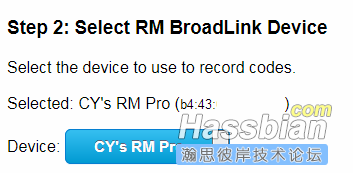
- 在 Step 3 輸入你想為這一次的紅外碼/射頻碼所取的名字, 按下 Learn Code 之後, 再將遙控器對著 Broadlink 送出紅外/射頻。
(這裡取名字叫 Remote_botton_1)
重覆這個步驟把所有的碼學習下來
naming
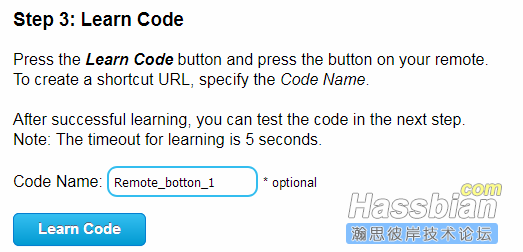
- 回到步驟 5, 選擇 Manage Codes, 再選擇 Manage code shortcut
這裡可以輸入外網 IP Address 後, 將剛剛學習的紅外碼/射頻碼列出來, 按 TEST 測試一下有沒有學習成功
確認通通沒有問題之後, 再進入下一個步驟
test
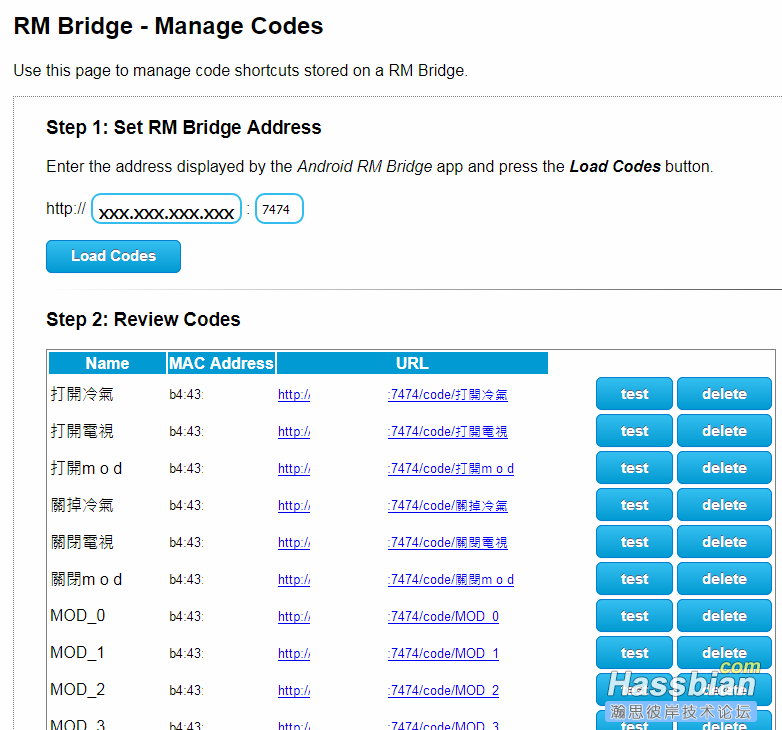
- 回到步驟 5, 選擇 Manage Codes, 再選擇 Export code shortcuts
把匯出的 Code 複製到適合的文字編輯器中 (我個人使用 Notepad++)
接著找出每一個紅外碼/射頻碼, 準備進行編碼轉換
(因為透過這個程序學到的是 HEX 編碼, 需要轉換為 HA 可以使用的 base64 編碼)
export
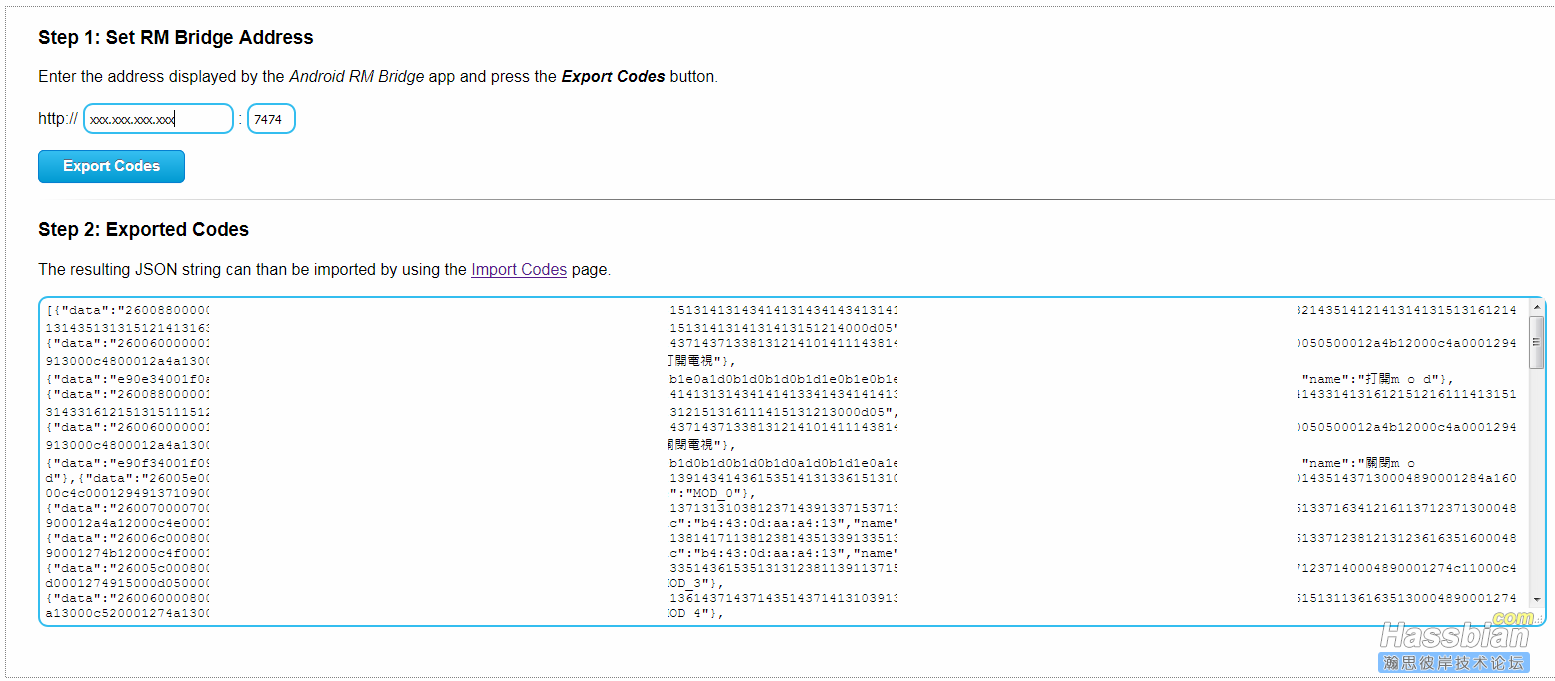
getHEX
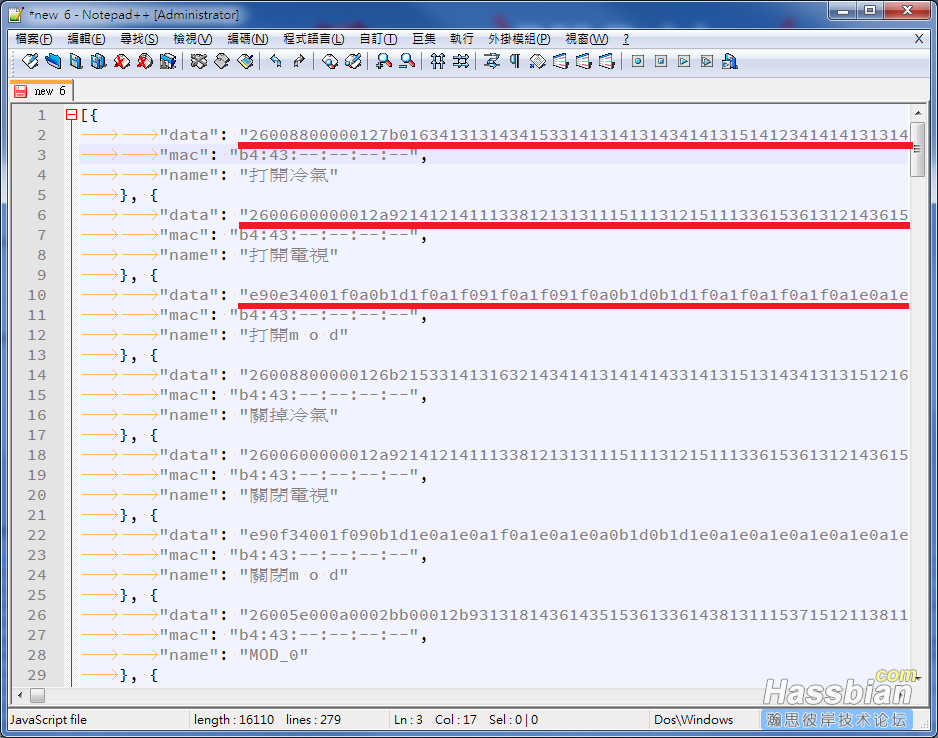
- 有2個網頁可以進行 HEX to base64 轉換的工作 網站1 網站2, 可以一起使用確認沒有問題
重覆這個步驟, 就可把所有遙控器的紅外碼/射頻碼導入 HA 中使用了
希望有幫到大家
|
评分
-
| 参与人数 2 | 金钱 +17 |
收起
理由
|
 囧 囧
| + 10 |
又如滚滚黄河之水,一发不可收拾……. |
 windgo windgo
| + 7 |
在下对你的景仰犹如滔滔长江之水,连绵不绝. |
查看全部评分
|